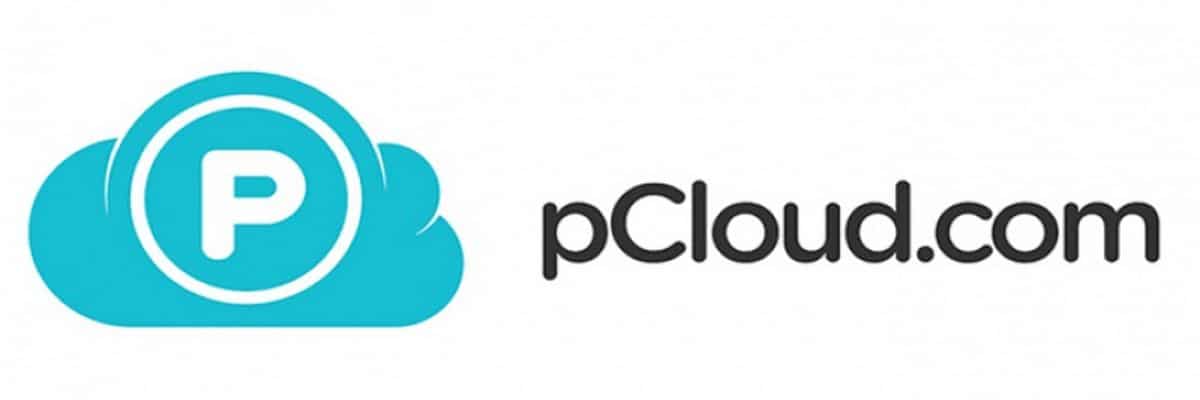
Até hoje o usar um serviço de armazenamento em nuvem é o mais comum, sobre tudo porque há um grande número de serviços que podemos escolher, Para além do facto de muitos dos serviços que utilizamos tenderem a oferecer-nos um serviço próprio, como é o caso dos serviços de e-mail, digamos Microsoft com Outlook, Google com Gmail, Yandex com o seu serviço, só para citar alguns.
Se nos lembrarmos pelo menos 5 a 6 anos atrás, o serviço de armazenamento em nuvem não era tão popular e muitos ainda costumavam armazenar fotos, vídeos, músicas, etc. em discos rígidos ou cartões de memória USB / SD.
Mas isso mudou graças à nuvem, Embora isso tenha seus seguidores e aqueles que se recusam terminantemente a usá-lo Pelo receio de que as informações que armazenam se percam de um momento para o outro ou simplesmente porque não querem colocar os seus dados nas mãos de terceiros, a questão é que o serviço se tornou bastante popular e evoluiu de acordo com a demanda por seus usuários.
Aqui, neste ponto, o sistema operacional desempenha um papel fundamental, Bem, como tal, poucos serviços são compatíveis com o Linux e aqui está o motivo pelo qual um serviço acaba sendo descartado por um usuário Linux.
Da minha parte, neste artigo, venho recomendar um, o qual é pCloud e até o momento Tem me servido muito bem e, acima de tudo, tenho encontrado nele uma ótima ferramenta para a portabilidade de minhas informações.
Mas, antes de mais nada, gostaria de lhe dar uma pequena introdução do que é pCloud. Este é um serviço gratuito de armazenamento em nuvem que ele oferece 10 GB de espaço, embora as condições para aumentá-lo para 20 GB possam ser atendidas sem nenhum custo.
Por outro lado, algo que gosto bastante no pCloud é que tem clientes para ambos os computadores desktop com suporte para Windows, Linux, bem como para celular (iOS, Android) além do fato de que a instalação do cliente no Linux é basicamente através de um arquivo AppImage, que só precisa ter as permissões de execução e o cliente será instalado em qualquer distribuição Linux que suporte este tipo de pacote.

Entre suas características que se destacam, podemos encontrar:
- Até 20 GB de armazenamento gratuito.
- Sem limites de velocidade
- Não há limites de tamanho de arquivo
- Você obtém 50 GB de tráfego de link de download todos os meses
- Filtre facilmente todos os seus arquivos por tipo, como imagens, áudio, vídeo, documentos, etc.
- Faça upload de pastas inteiras por meio do site
- Você pode pesquisar todos os seus arquivos no site e no aplicativo móvel
- Compartilhe arquivos com usuários que não são do pCloud
- Transmita arquivos multimídia
- Adicionar arquivos de um URL remoto
- Suporta arquivos offline
- Opção para qualquer pessoa enviar arquivos para sua conta por meio de um URL compartilhado
- Envie arquivos para sua conta com um endereço de e-mail exclusivo
- Ser capaz de se conectar à sua conta através do WebDAV
- Faça backup de fotos do Facebook e Instagram para o pCloud
- Ser capaz de gerenciar compartilhamentos do site, software de desktop e aplicativo móvel
- Pastas favoritas para acesso rápido
- Opção para ativar o upload automático de fotos / vídeos do aplicativo móvel
Como obter uma conta gratuita no pCloud Drive?
Antes de passar ao método de instalação do administrador do aplicativo, é necessário que tenhamos uma conta de serviço para poder usá-lo, podemos fazer isso a partir de o seguinte link.
Ao criar nossa conta, obteremos imediatamente 10 GB de armazenamento gratuito. Na web, podemos obter GB extras, dos quais podemos ganhar mais 4, seguindo as etapas indicadas.
Como instalar o pCloud Drive no Linux?
Se você deseja instalar este serviço de armazenamento em nuvem, podemos fazê-lo seguindo as instruções que compartilhamos abaixo.
Primeiro devemos ir ao site oficial do pCloud Drive e em sua seção de download podemos obter o administrador do aplicativo para Linux. Link é este.
Os nossos oferecer um arquivo no formato AppImage que devemos atribuir permissões de execução que podemos fazer com o seguinte comando:
sudo chmod a+x pcloud.AppImage
Feito isso podemos executar o gerenciador do pCloud Drive no sistema clicando duas vezes no arquivo baixado ou da mesma forma que podemos fazer a partir do terminal executando o seguinte comando:
./pcloud.AppImage
Feito isso, o administrador será aberto no sistema.
Assim que o administrador do aplicativo estiver aberto, ele nos pedirá para acessar o serviço com nossas credenciais de acesso.
E pronto com isso teremos ativado o disco virtual que o serviço nos oferece para podermos gerenciar nossos arquivos na nuvem e ter acesso a eles de qualquer dispositivo.
Obrigado pelo aviso. Eu estava procurando por algo fora do Dropbox, GDrive e assim por diante. Vamos testá-lo e, se funcionar da maneira que preciso, ele substituirá mais de uma das contas acima.
Olá! Serviço interessante. Porém, encontro uma grande dificuldade em relação ao Dropbox ou mesmo ao Nextcloud. Nestes serviços, as pastas encontram-se fisicamente no nosso computador e estão sincronizadas com o serviço. Eles não estão neste serviço; e funciona diretamente no servidor. Isso é um problema porque, por exemplo, o indexador e localizador de arquivos (que uso constantemente) não funciona corretamente e eu perco muito tempo. Além disso, às vezes eu nem mesmo salvei as modificações nos arquivos (isso é muito perigoso). Vejo que dão a opção de dizer expressamente que uma pasta que tenho localmente seja sincronizada com outra no pCloud; mas parece que eu teria que fazer isso com cada um que tenho, então eu também perderia muito tempo sincronizando tudo.
Acho que não suporta webDAV. Eu uso há anos e não estou ciente dessa possibilidade no Pcloud. Uma vez, há muito tempo, perguntei a eles e eles disseram que não. Se agora existe essa possibilidade, eu ficaria muito interessado se você explicasse como.
Uma saudação.
Se for compatível com webDAV. Para que funcione, você deve desabilitar a autenticação 2FA. Você deve ter em mente que se você tiver uma conta da UE, você deve escolher o servidor https://ewebdav.pcloud.com e se você tiver uma conta na região dos EUA, o servidor seria htpps: //webdav.pcloud.com.
Eu uso porque o gdrive limitou o upload de backups diários criptografados há alguns anos e sem nenhum problema, com o rclone é como um tiro e nunca tive problemas com limites, velocidade ou disponibilidade. E tudo porque se o google não fizer upload de algo que ele possa indexar e "usar" ele não se interessa como cliente (estou totalmente claro com a resposta que me deram quando a limitação começou a acontecer comigo), uma pena embora a mudança foi para melhor, sem dúvida.
Eu só consigo até 10 Gb e fiz tudo o que ele diz, instalei o aplicativo, o programa de desktop, carreguei arquivos, sincronizei, etc.
Alguém sabe pegar até 20 Gb?
E por que não promover serviços baseados em software livre como Nextcloud ou Seafile? Porque se usamos software livre para depender dos serviços de terceiros, no final não há diferença com software proprietário.